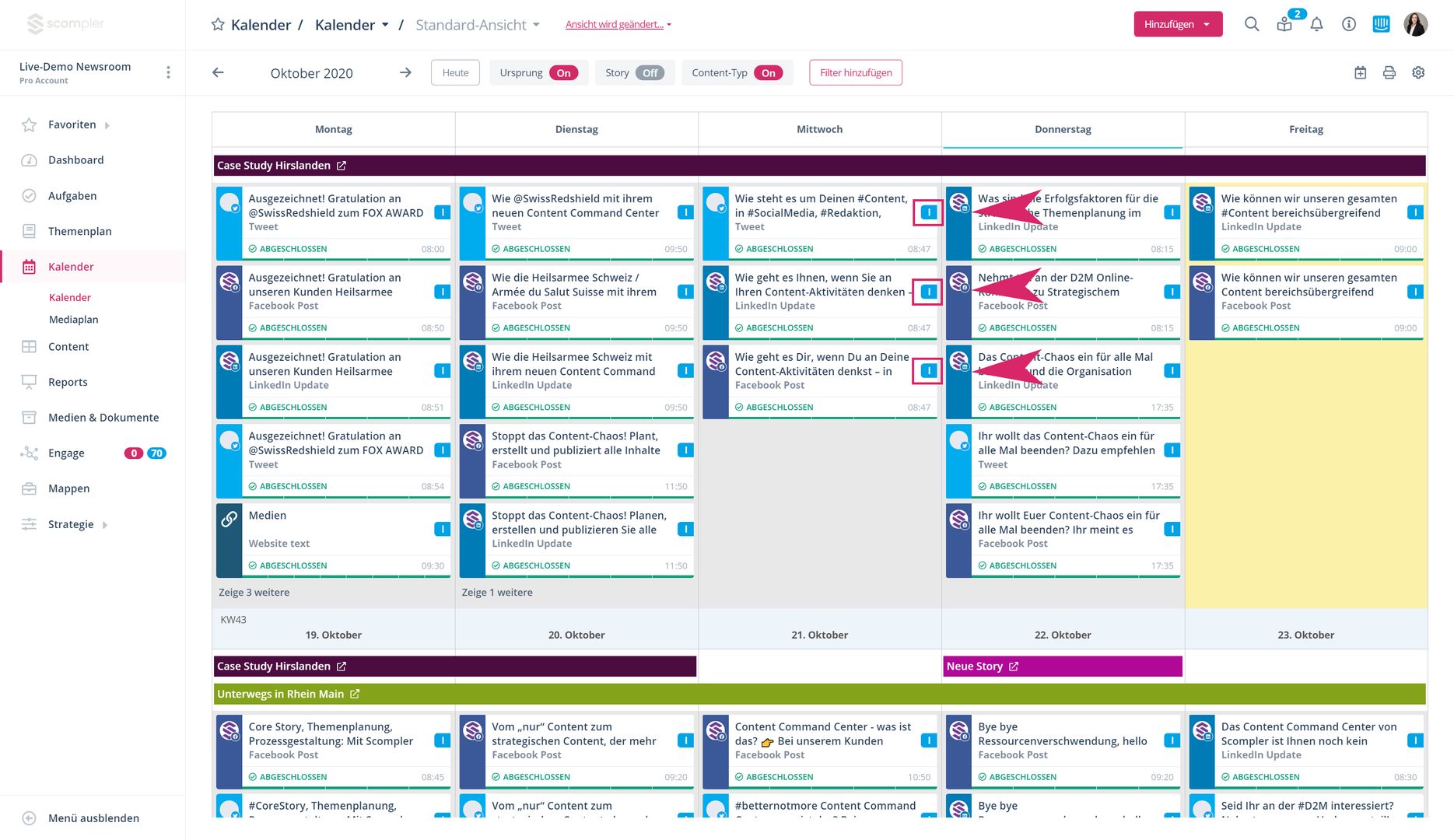Wie kann ich importierte Posts im Kalender filtern und anzeigen?
Sehen Sie, wie Sie importierte Beiträge im Kalender leicht erkennen und filtern können
Importierte Beiträge können im Kalender stören, wenn man sich nur die in Scompler geplanten Inhalte anschauen möchte. Außerdem sind sie nach dem Import keiner Story zugeordnet, sodass es auch hilfreich sein kann, sich nur importierte Posts anzuschauen.
Dies funktioniert ganz einfach über den entsprechenden Filter nach "Ursprung":
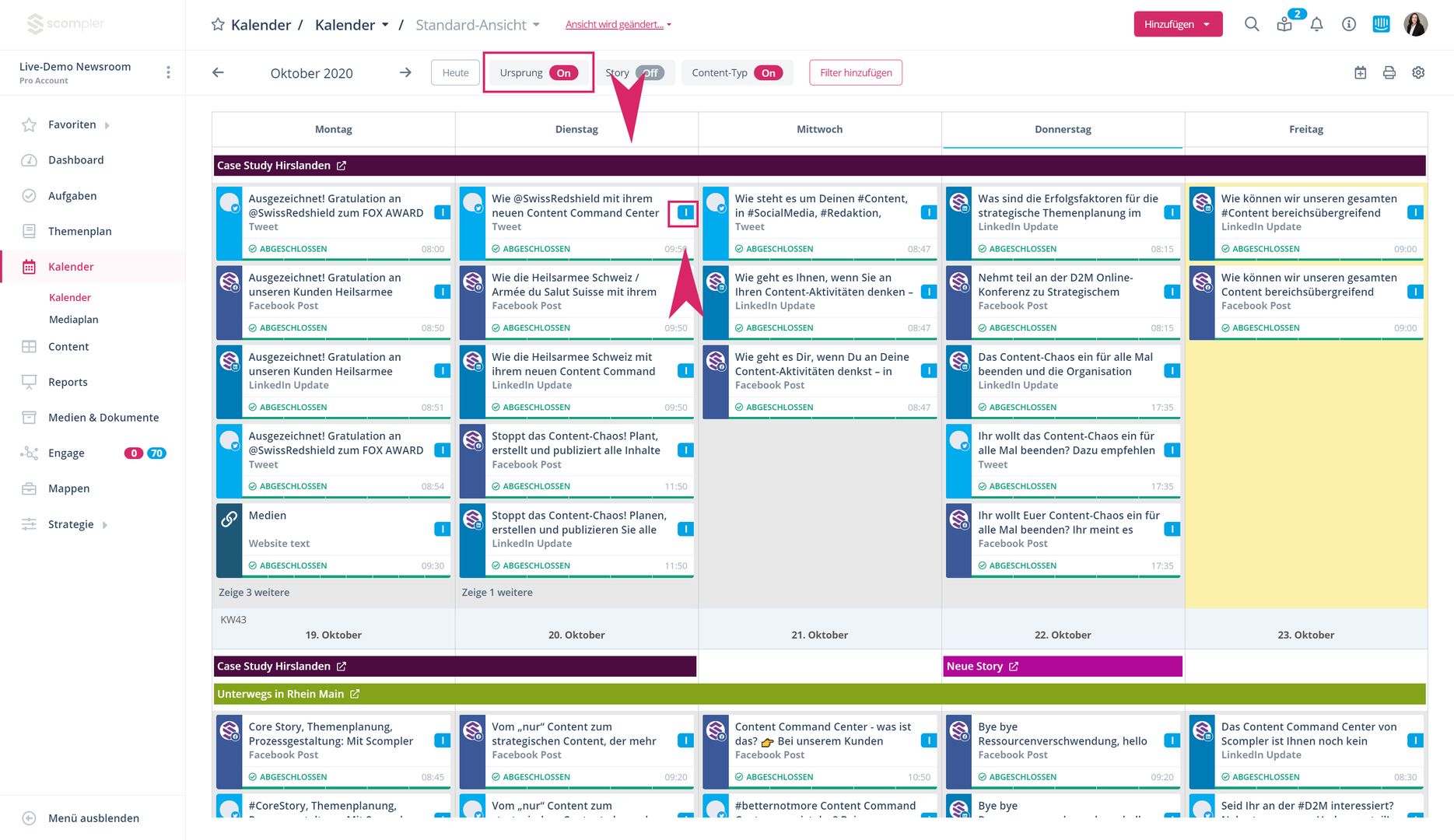
Passen Sie den Kalender an Ihre Bedürfnisse an, indem Sie auf das Zahnrad-Symbol in der oberen rechten Ecke des Kalenders klicken. Mehr über die Kalender-Ansichten in Scompler finden Sie hier: https://kb.scompler.com/knowledge/kalender-ansichten. Mit den Kalenderfiltern können Sie Inhalte filtern und eine personalisierte Ansicht bereitstellen.
Wenn Sie nur importierte Beiträge sehen möchten, klicken Sie auf „Filter hinzufügen“, und wählen Sie „Ursprung“ aus dem Drop-Down-Menü, um den Filter in der oberen Leiste zu aktivieren.

Um nur importierte Beiträge anzuzeigen, wählen Sie die Option „Importiert“. Wenn sich der Mauszeiger über der Option befindet, erscheint auf der rechten Seite der Text "Nur diese". Klicken Sie auf den Text und dann auf „Bestätigen“.

Sie erkennen die importierten Posts an dem kleinen blauen "i-Symbol" auf der rechten Seite jedes Beitrags.